详解VSCode利用Git来可视化管理源代码的方法
随着VSCode的功能和插件的不断强大和完善,它已经成为了我们日常开发中一个必不可缺的伙伴了。下面本篇文章给大家分享一下VSCode使用Git可视化管理源代码详细教程。有一定的参考价值,有需要的朋友可以参考一下,希望对大家有所帮助。
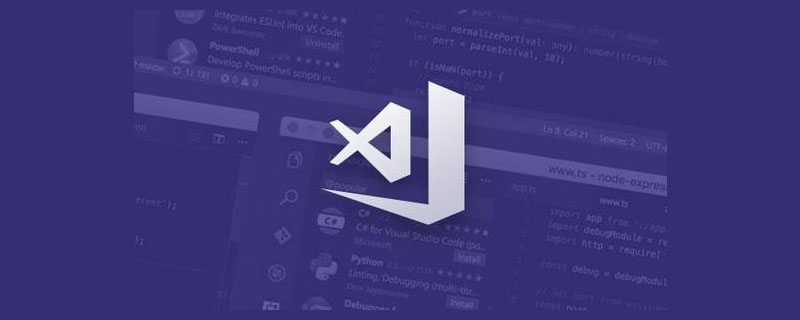
相关推荐:《vscode教程》
VS Code简介:
官网下载地址:
https://code.visualstudio.com/
Visual Studio Code是一个轻量级但功能强大的源代码编辑器,可在您的桌面上运行,并且可用于Windows,macOS和Linux。它具有对JavaScript,TypeScript和Node.js的内置支持,并具有丰富的其他语言(例如C ++,C#,Java,Python,PHP,Go)和运行时(例如.NET和Unity)扩展的生态系统。VS Code内置了对Git的支持,可以使用图形化界面方便的进行版本控制,比如添加暂存,提交更新,拉取远程代码,推送代码到远程代码库,创建合并分支,文件内容差异比较等这些常规操作。
环境准备:
1、首先需要现在安装Visual Studio Code。
下载地址:https://code.visualstudio.com/Download
选择对应的平台进行安装(我自己是安装的window平台):
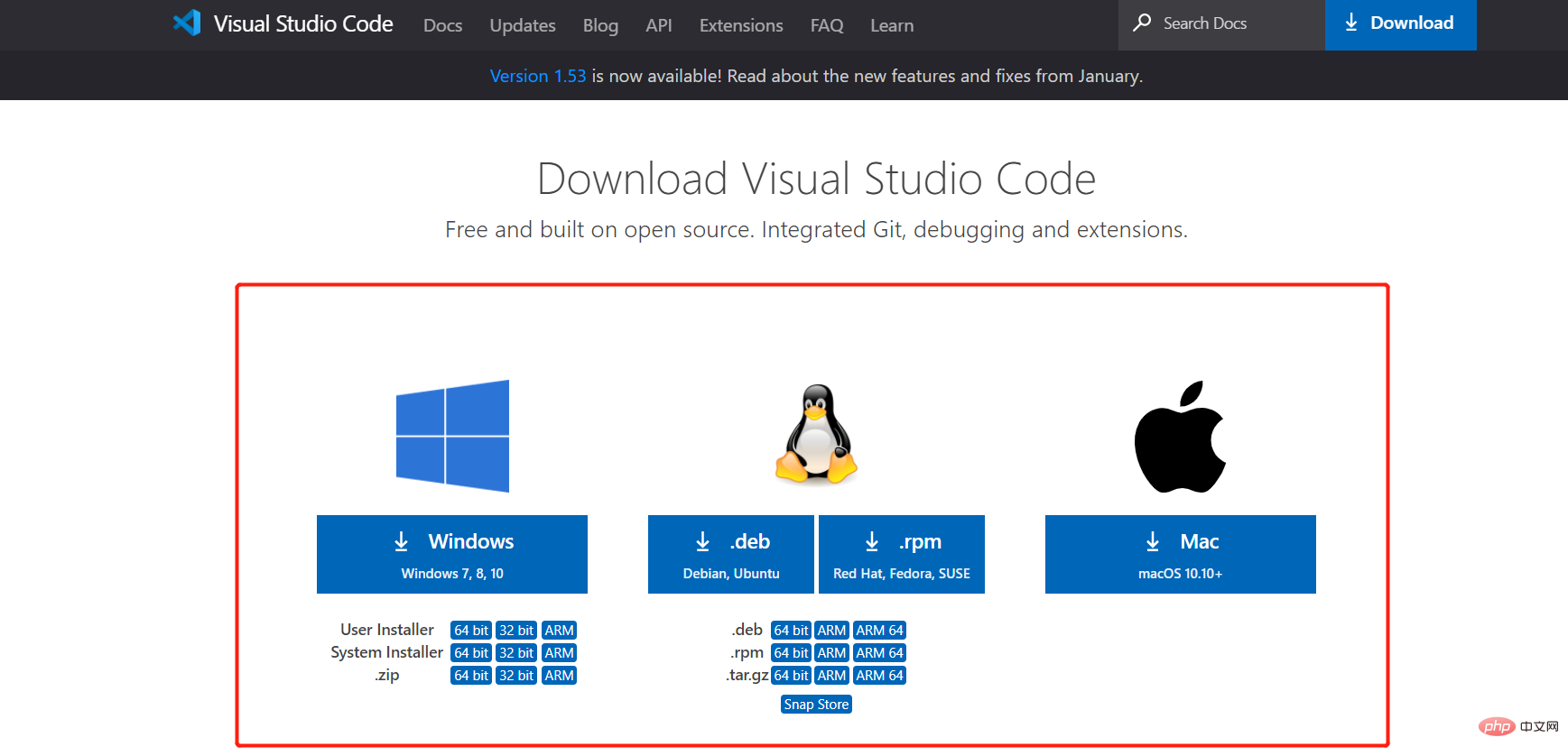
2、Git环境安装:
Git安装详细教程:https://blog.csdn.net/qq_43715354/article/details/108638061
克隆GitHub中的存储库:
1、复制GitHub存储库的SSH链接地址:
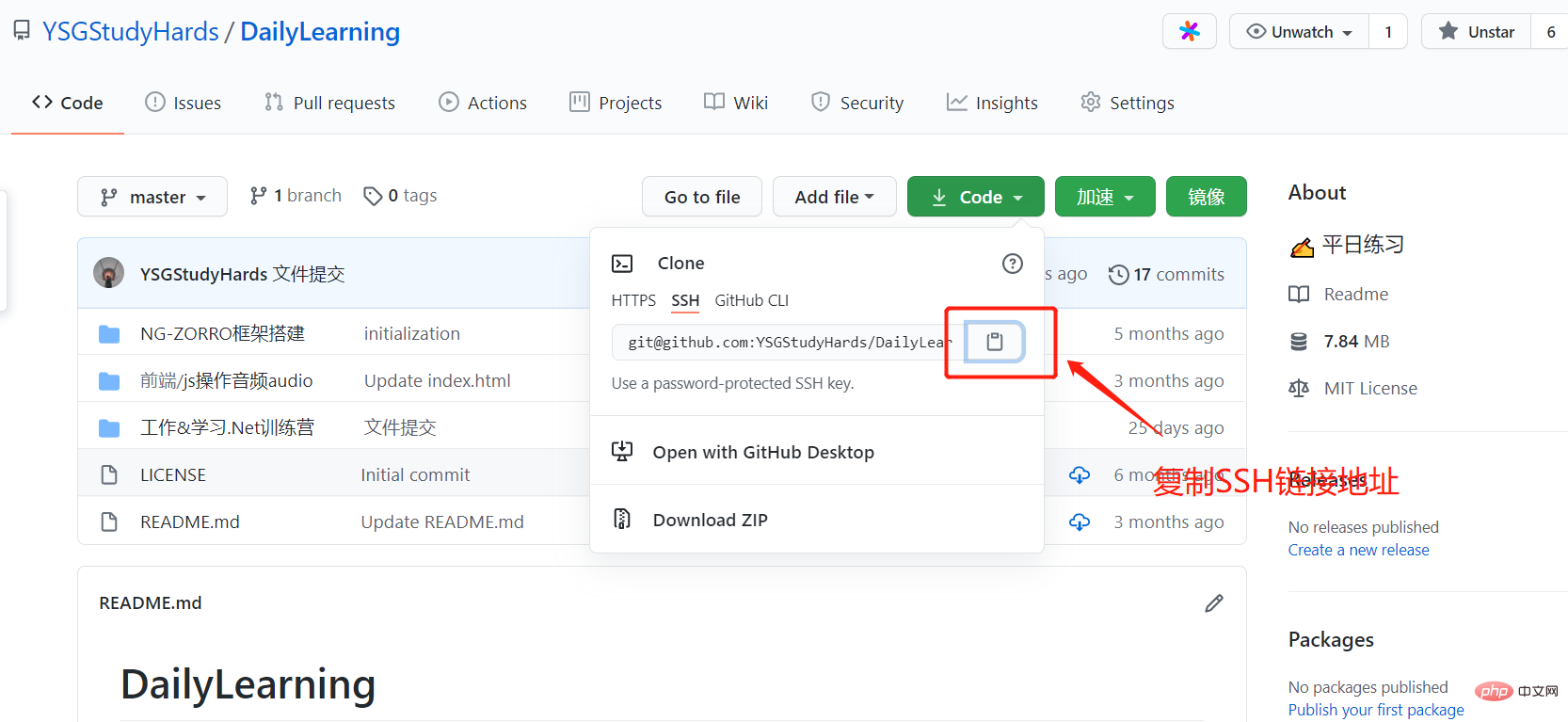
2、打开VS Code点击克隆,粘贴SSH链接地址进行下载:
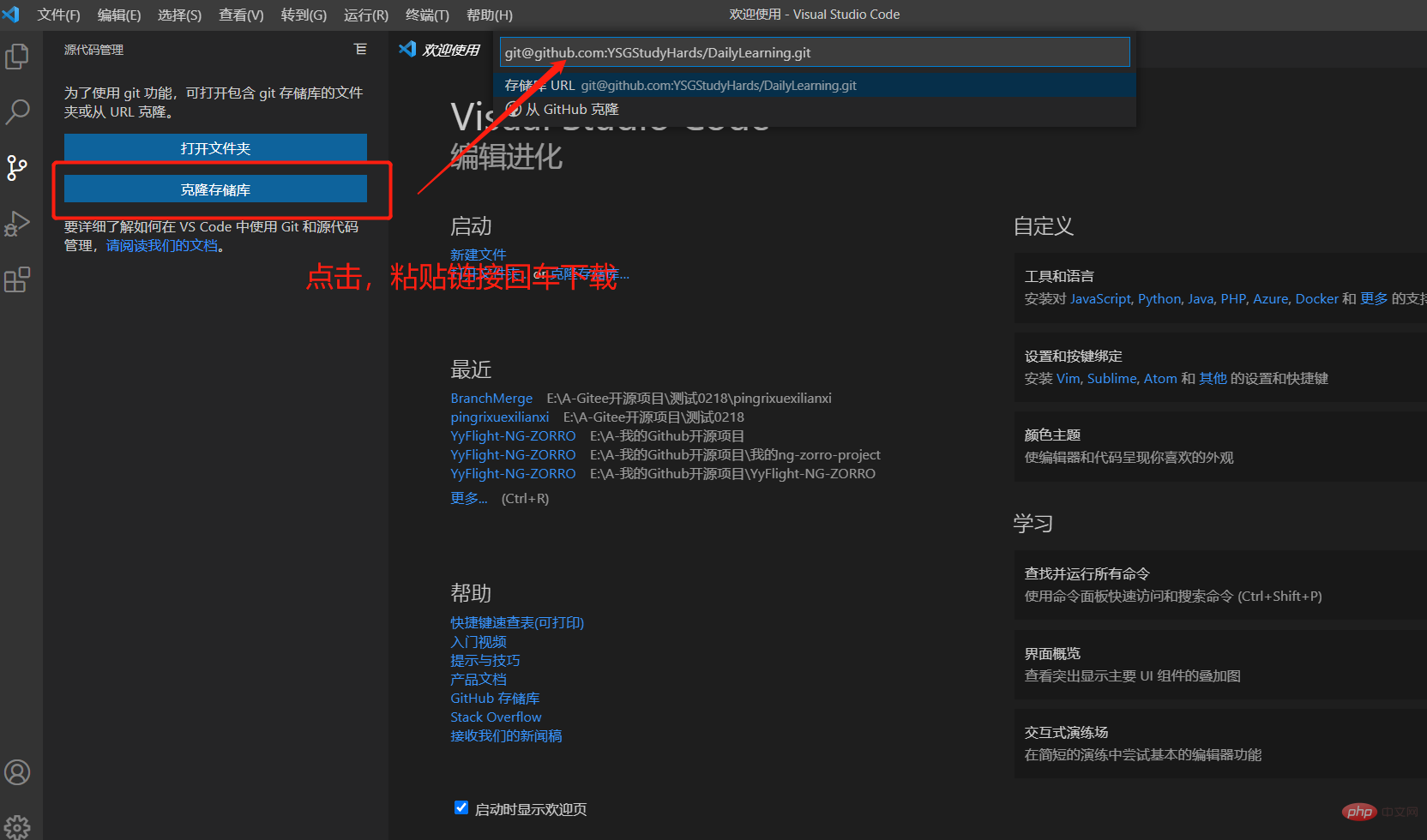
查看当前所在分支:
1、界面查看:

2、切换到终端,命令查看:
git branch -a
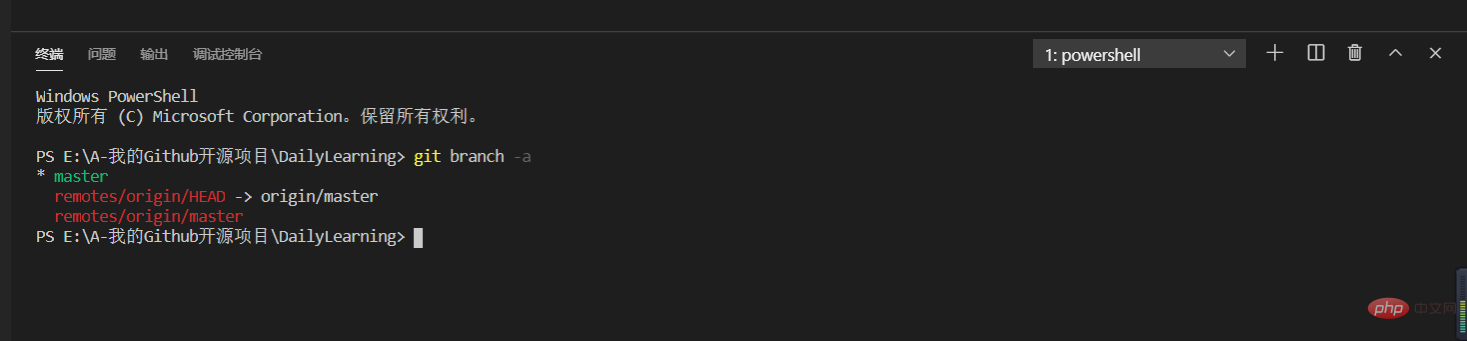
[*重要]实际工作开发四步曲(添,提,拉,推):
首先要明白四步曲分别是哪四步,其作用分别是什么?
添:将修改的内容添加到本地暂存区 git add。
提:将本地暂存区中的内容提交到本地代码库 git commit -m 'description'。
拉:同步,拉取远程代码库中的内容,在多人协同开发中十分的重要,因为假如事先没有同步更新到最新版本有可能会覆盖别人修改的东西,假如拉取后有冲突直接使用VS Code解决冲突即可 git pull。
推:将本地代码库中的内容推送到远程代码仓库 git push。
添加暂存区:
新增Information.txt文本文件,添加至本地暂存区。
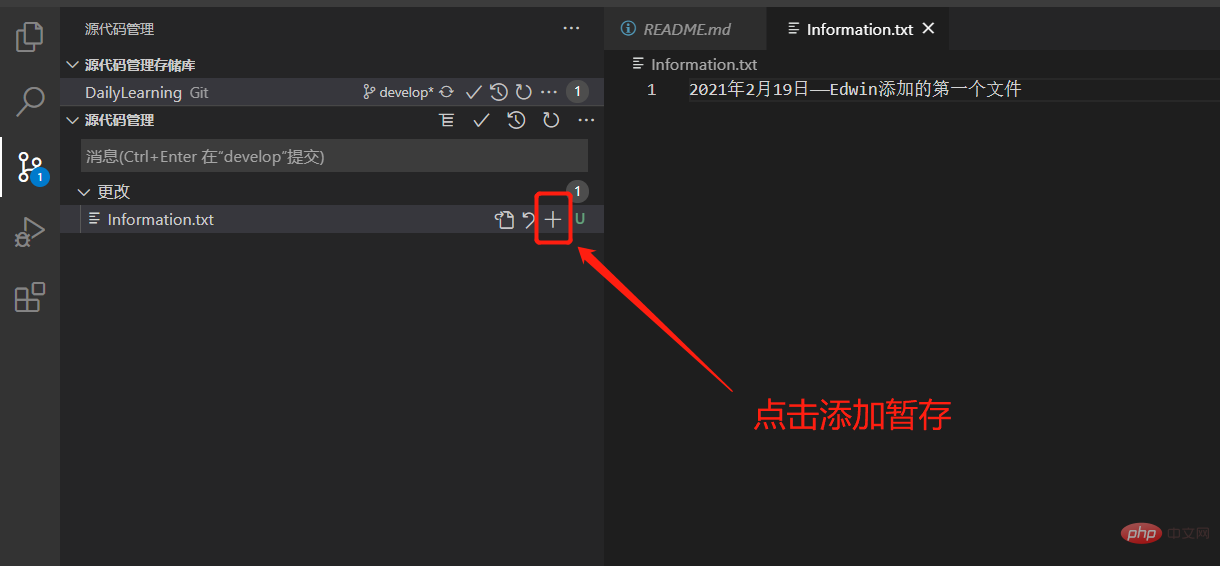
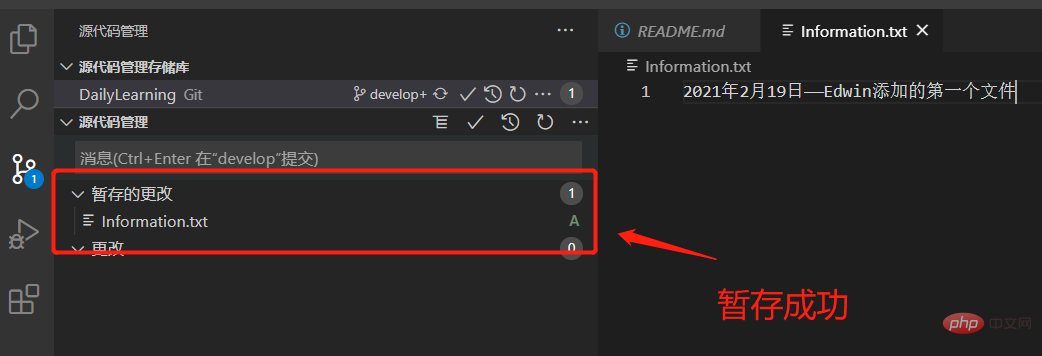
提交本地代码库:
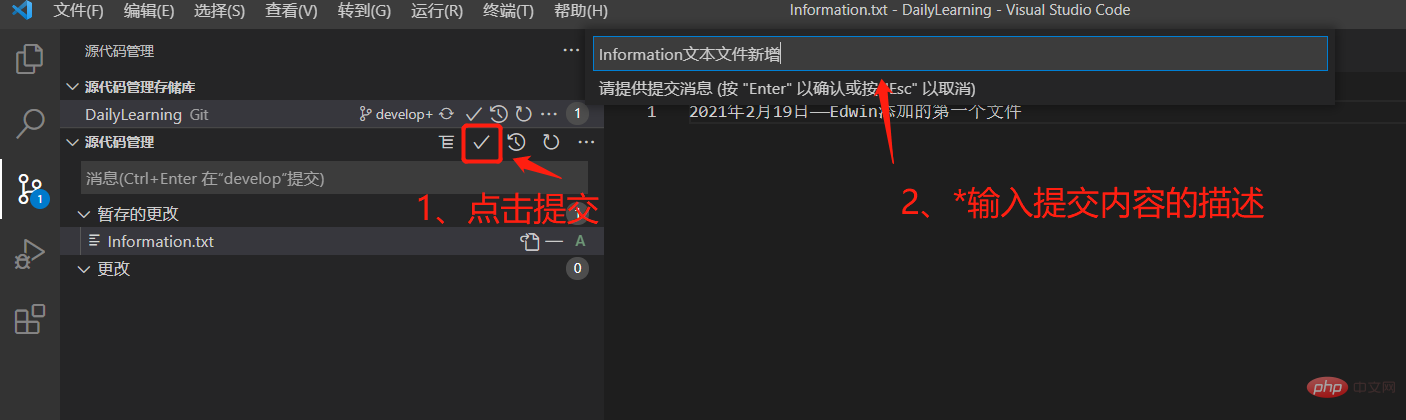
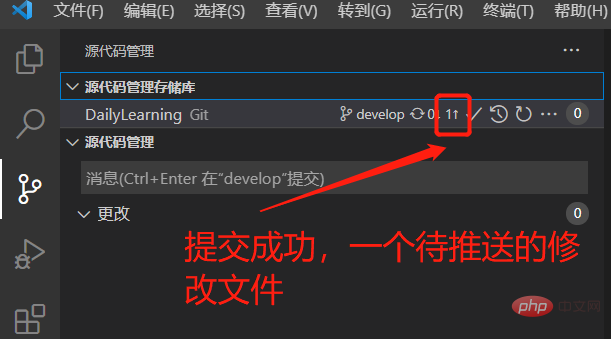
拉取同步远程最新代码库:
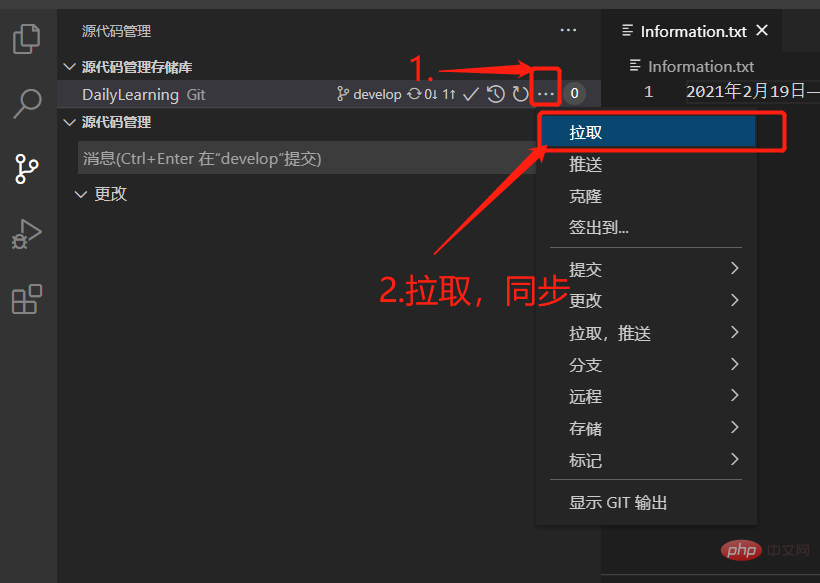
推送至远程代码库:
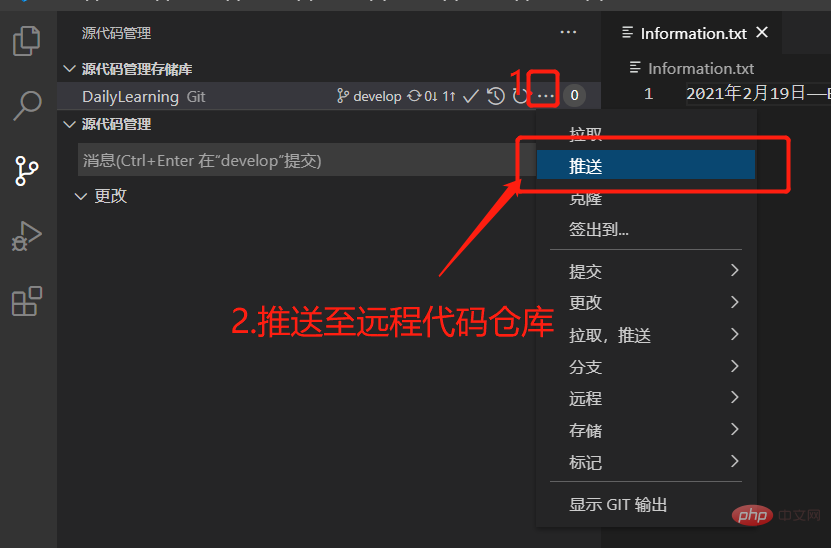
验证是否推送成功,查看GitHub中的仓库内容:
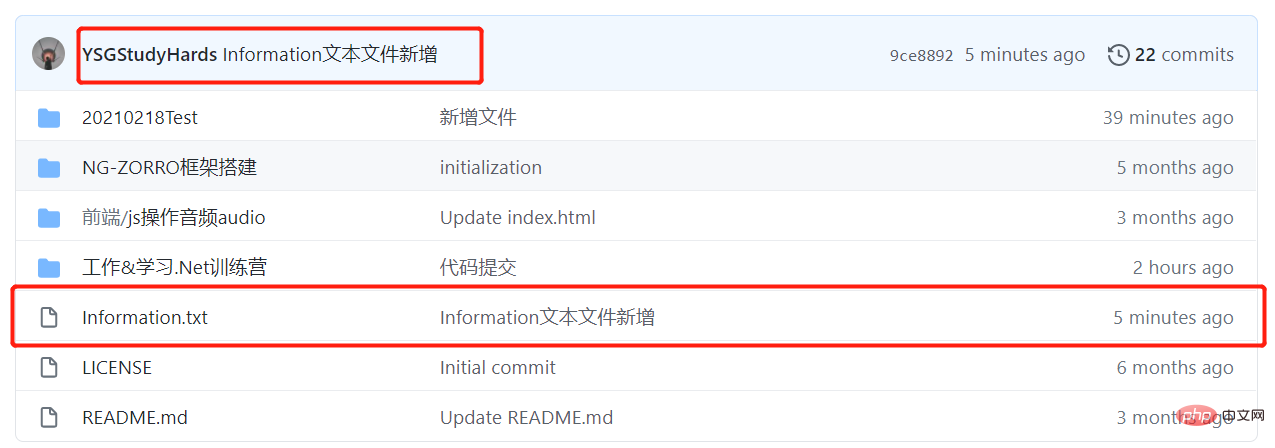
冲突解决:
接下来我们来自己模拟一下多人开发,如:我在本地修改Information.txt文本文件的内容,然后在到GitHub中修改一次这样本地在提交的时候就会产生冲突,然后我们可以借助VS Code智能的解决冲突的方式帮助我们来解决冲突。
本地修改:
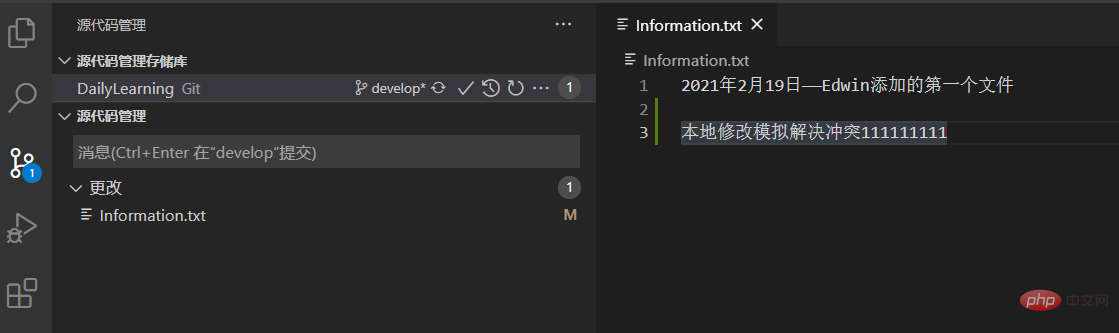
GitHub中的修改:

本地提交后,拉取时提示冲突如下:
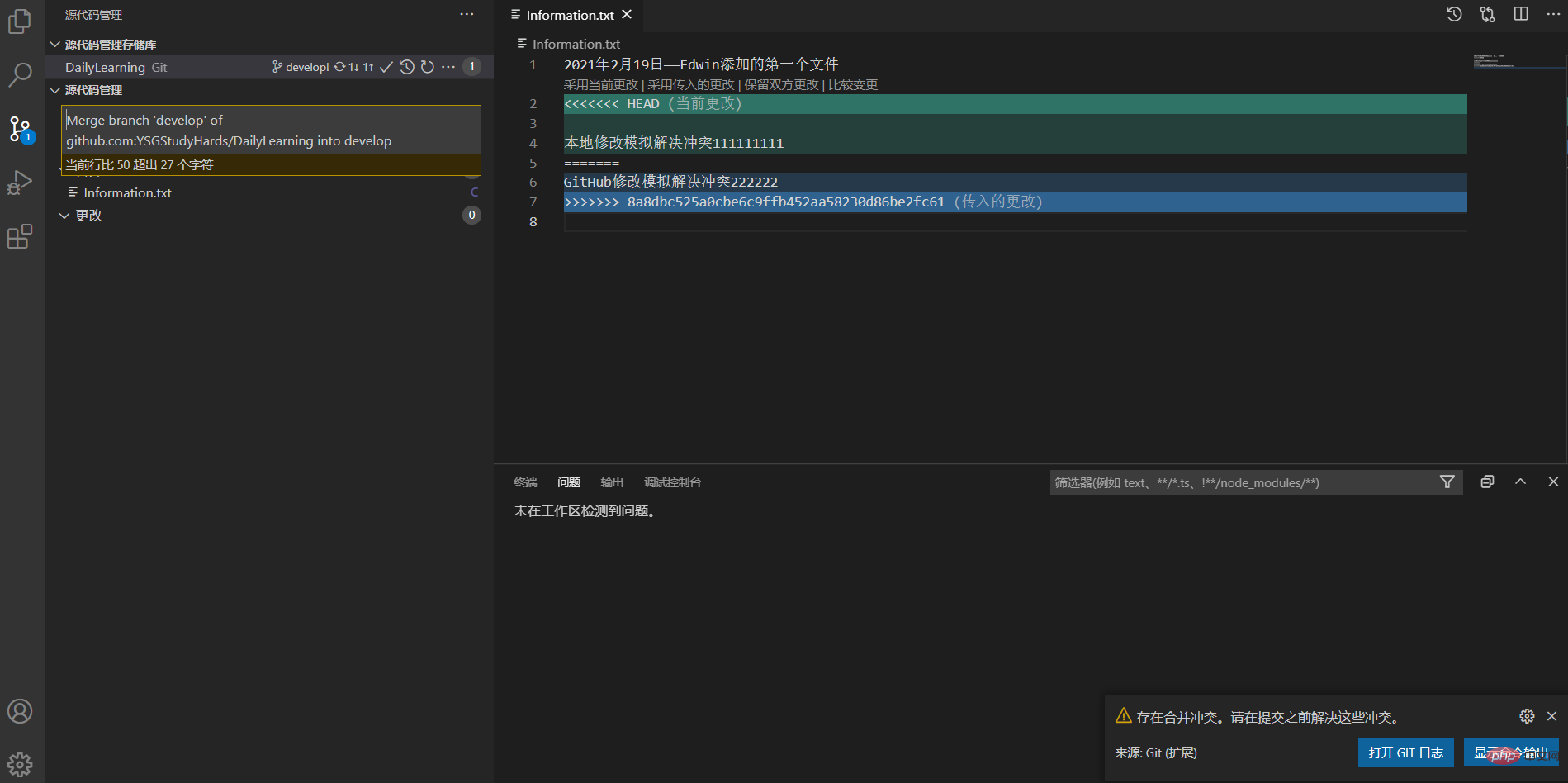
合并冲突提交到远程代码库中:
VS Code提供了四种智能合并的方式供给我们选择,我们可以按照实际情况进行代码冲突解决。当然也可以手动删除解决,不过要慎重,可能一不小心就把同事辛辛苦苦写了几天的代码给覆盖了哦,这里我选择了【保留双方更改】的方式进行冲突解决。
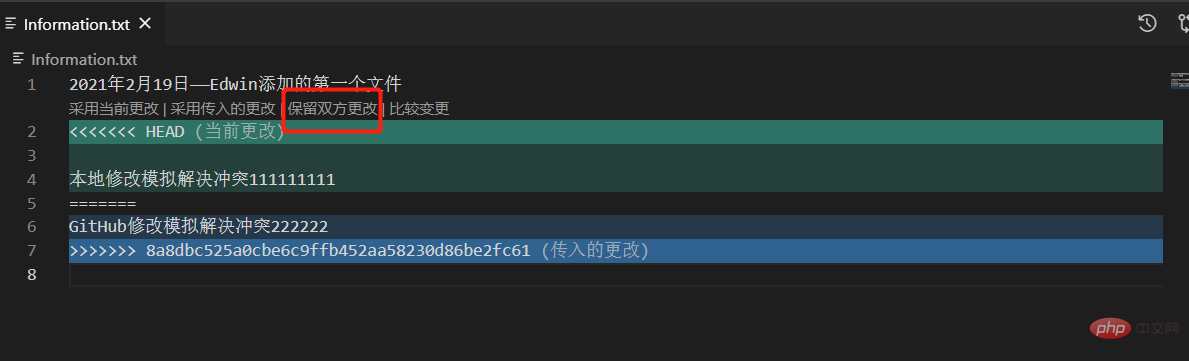
冲突完美解决:
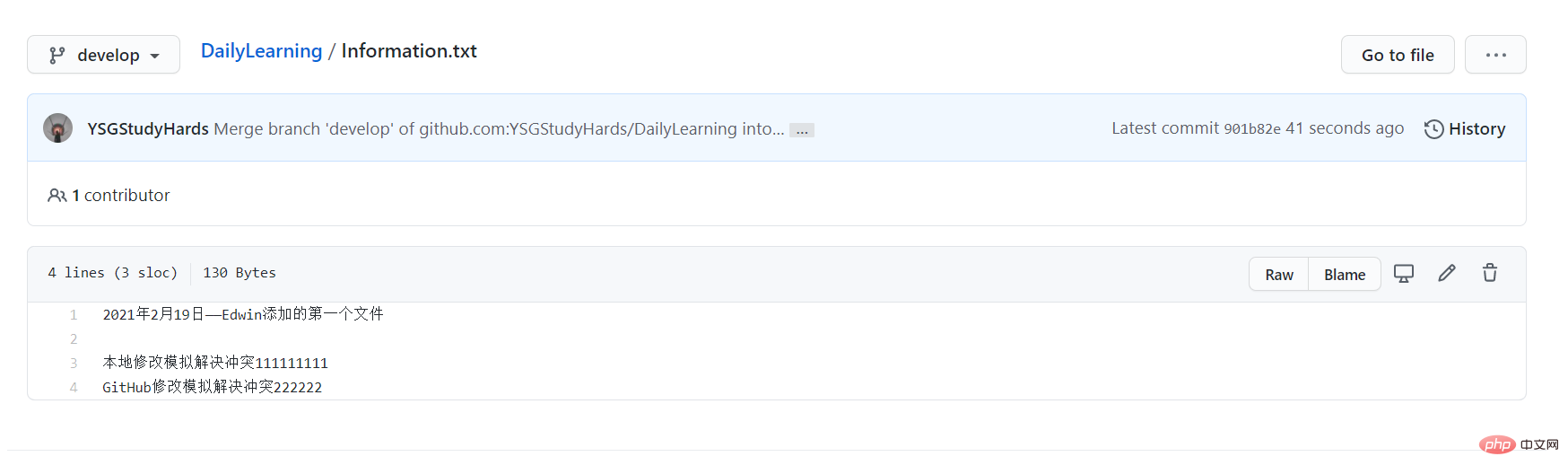
创建分支并推送到远程代码库:
1、切换到源代码管理视图:
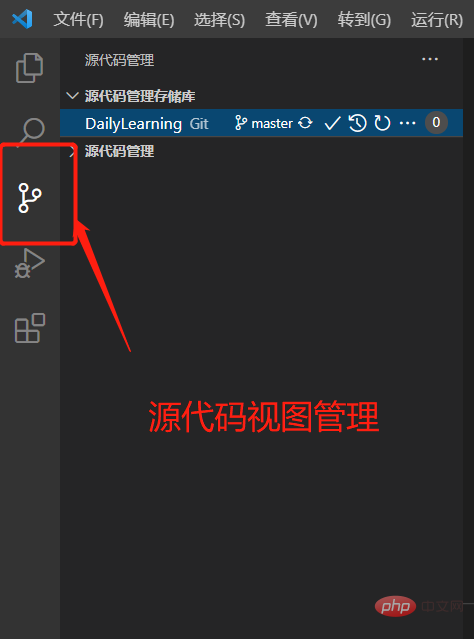
2、选择需要创建子分支的主分支:
注意:我们这里为develop分支创建feature-20210218分支。
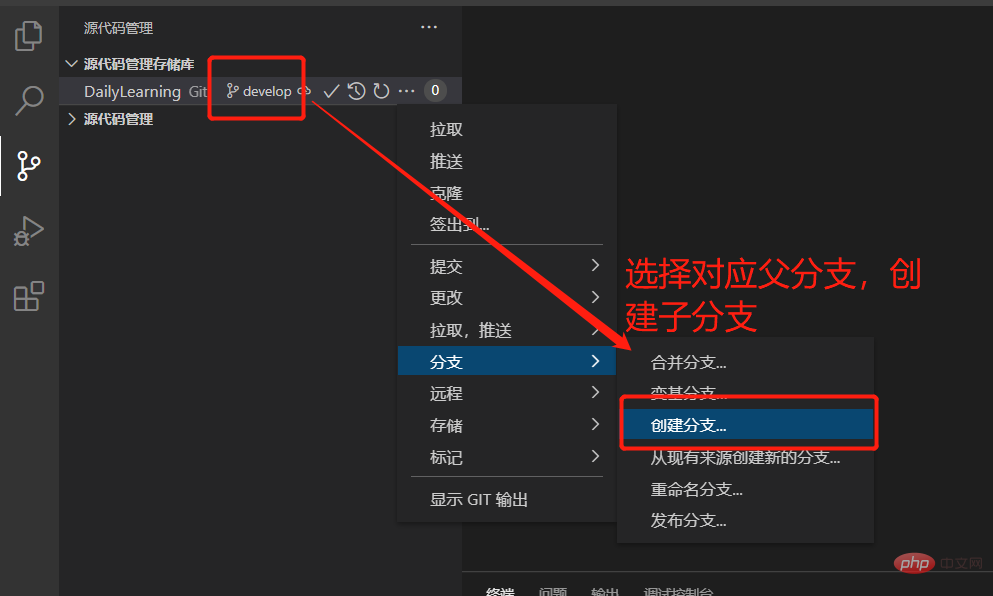

3、将新建分支推送到远程代码库:
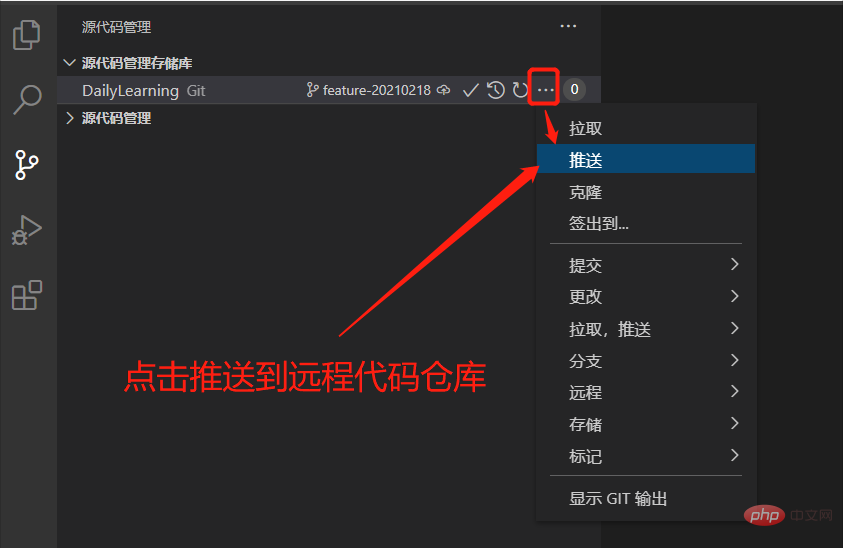

子分支开发完成后合并到主分支中:
首先我们在feature-20210218子分支中创建一个文件夹和一个文本文件,然后将feature-20210218子分支合并到develop开发分支中合并提交到远程代码库。
1、feature-20210218子分支中创建一个文件夹和一个文件:
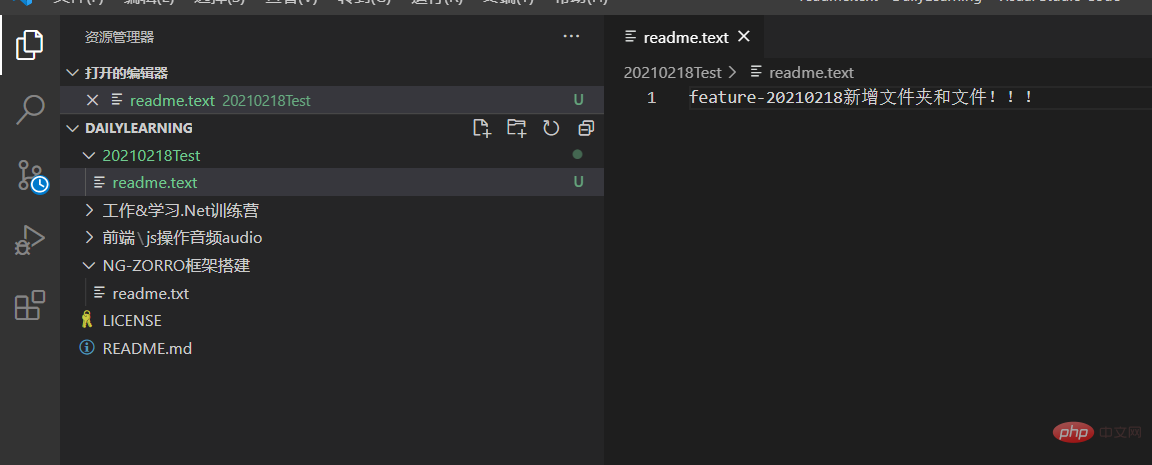
2、使用实际工作开发四步曲(添,提,拉,推)教程将新添加的内容推送到远程代码库:
切换到feature-20210218分支:
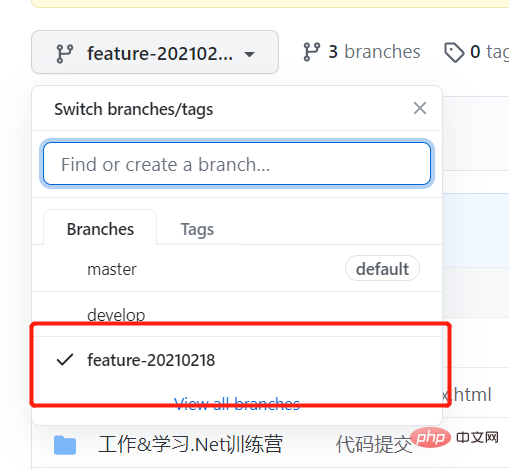
查看文件是否提交成功:
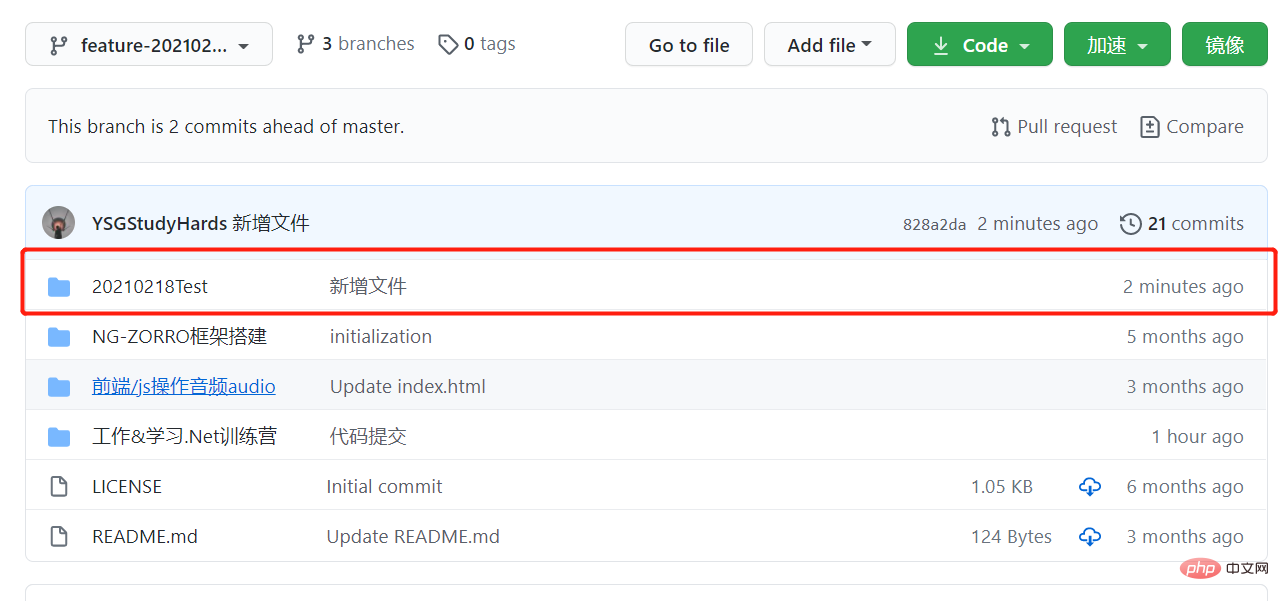
3、将feature-20210218子分支合并到develop开发分支:
a.首先切换到develop分支中:
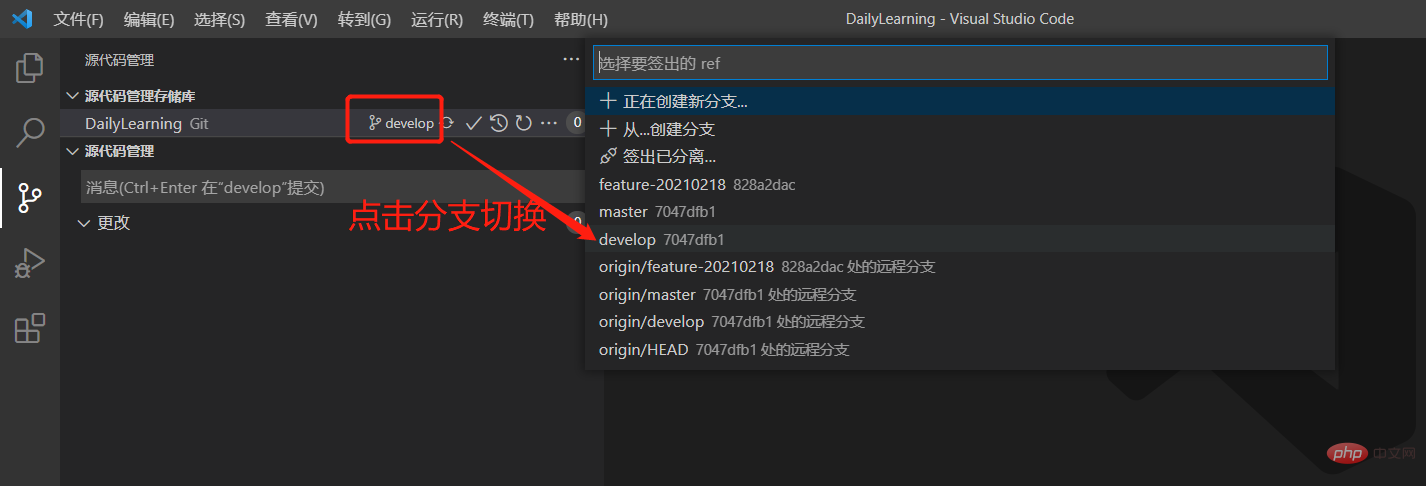
b.选择需要合并过来的分支:
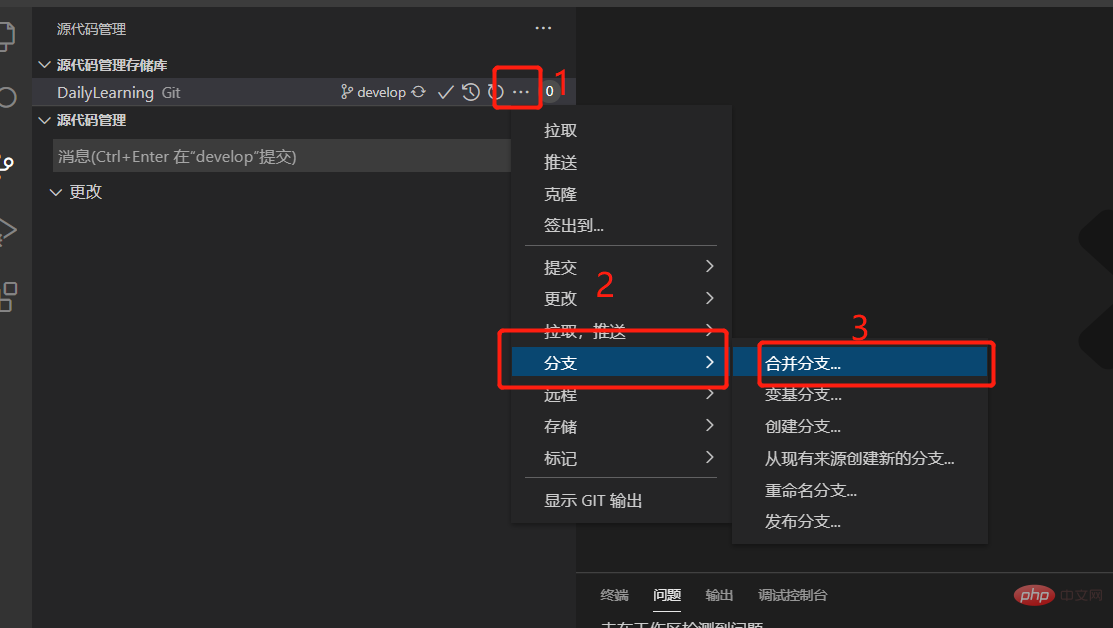
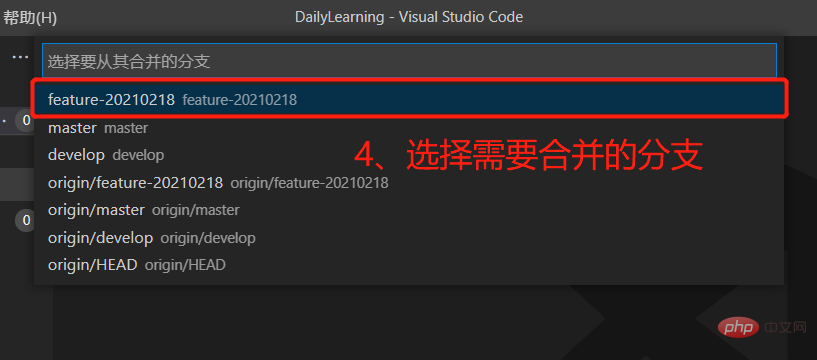
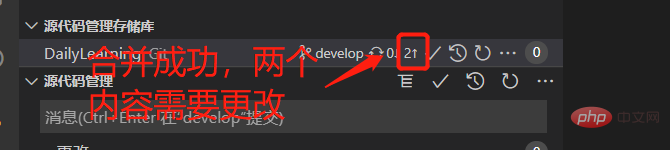
c.推送至远程仓库,查看合并是否成功:
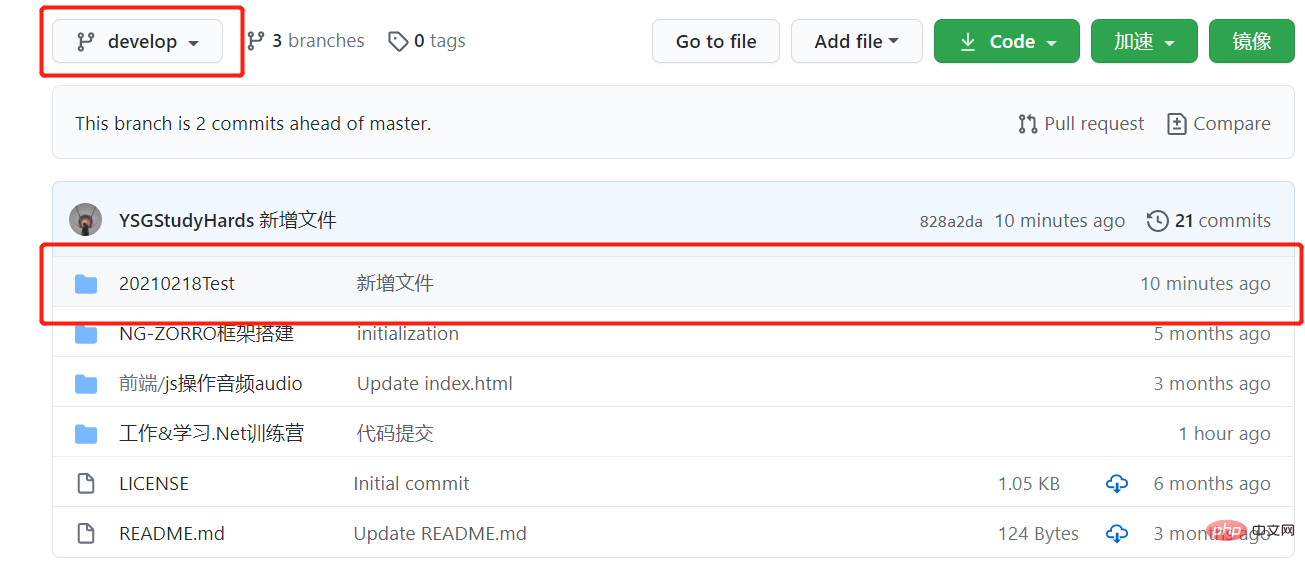
VS Code Git提交修改历史记录查看(甩锅专用):
需要安装Git History拓展。
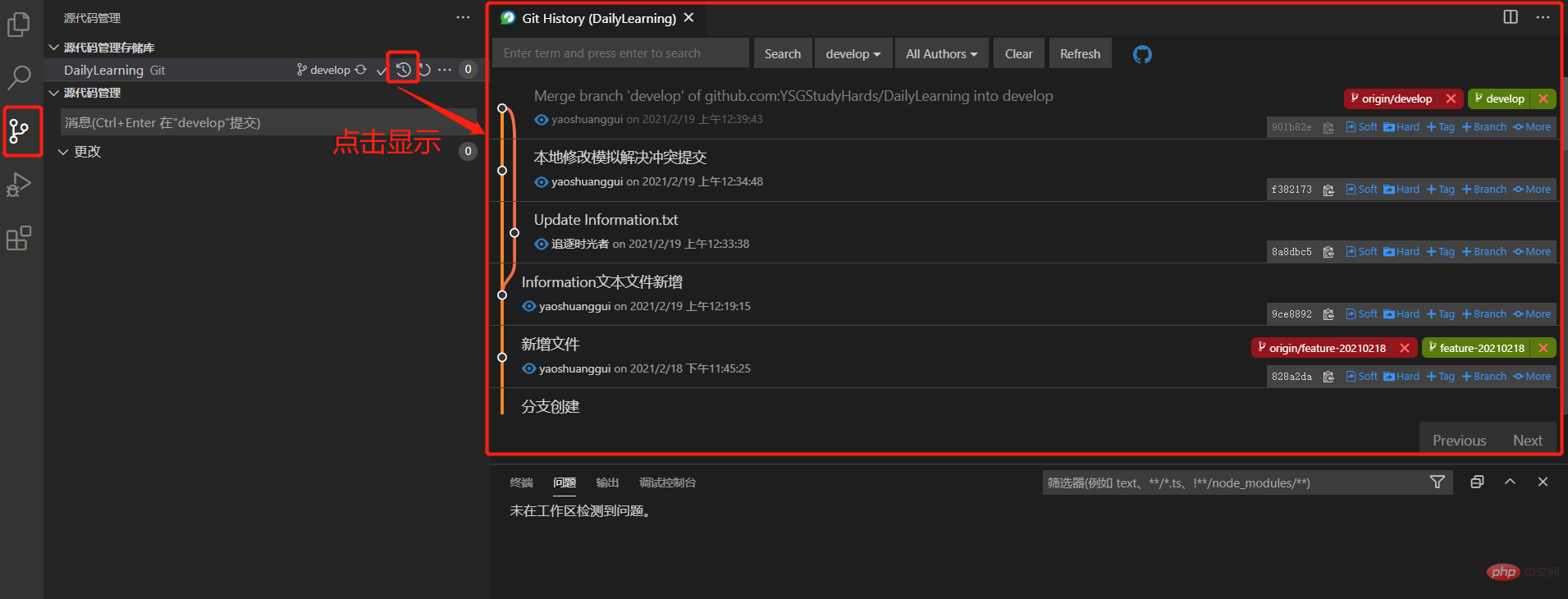
查看对应文件的修改历史记录:
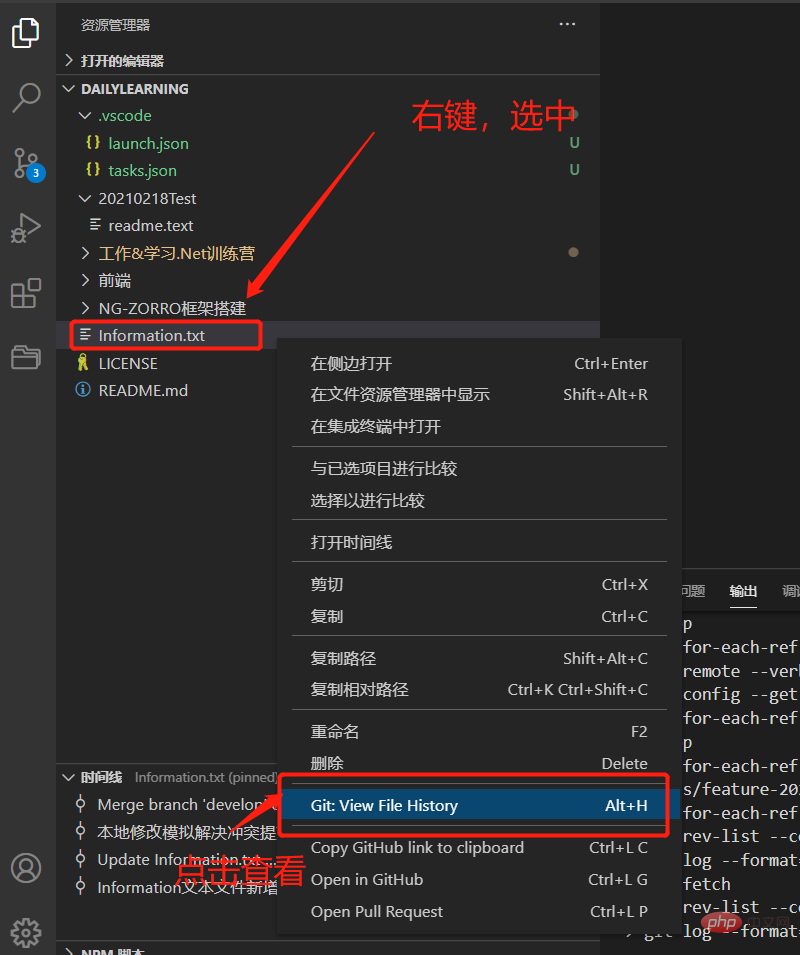
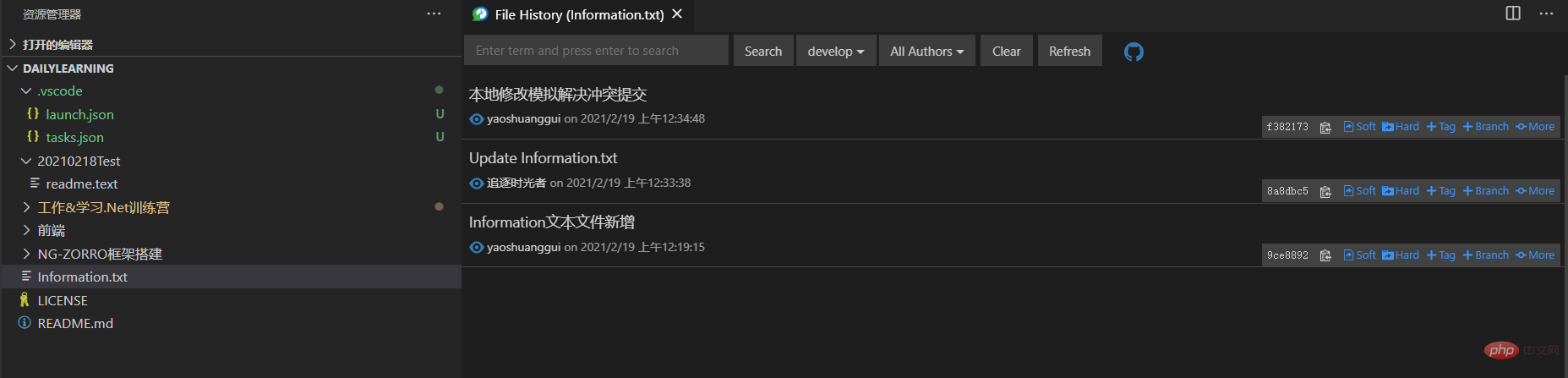
查看文件修改时间线对比文件修改内容:
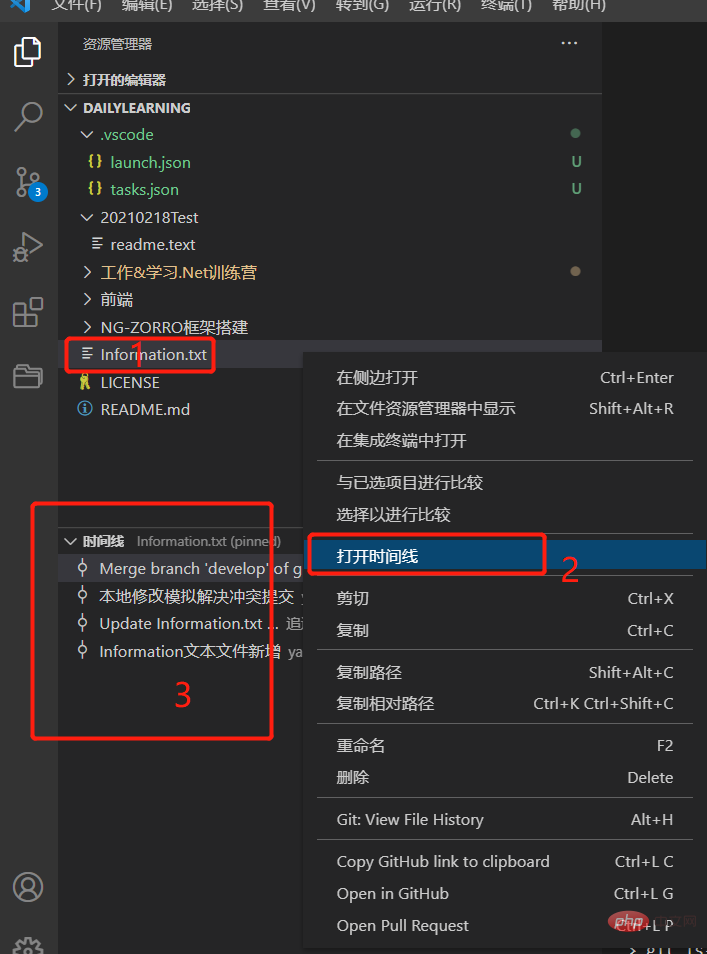
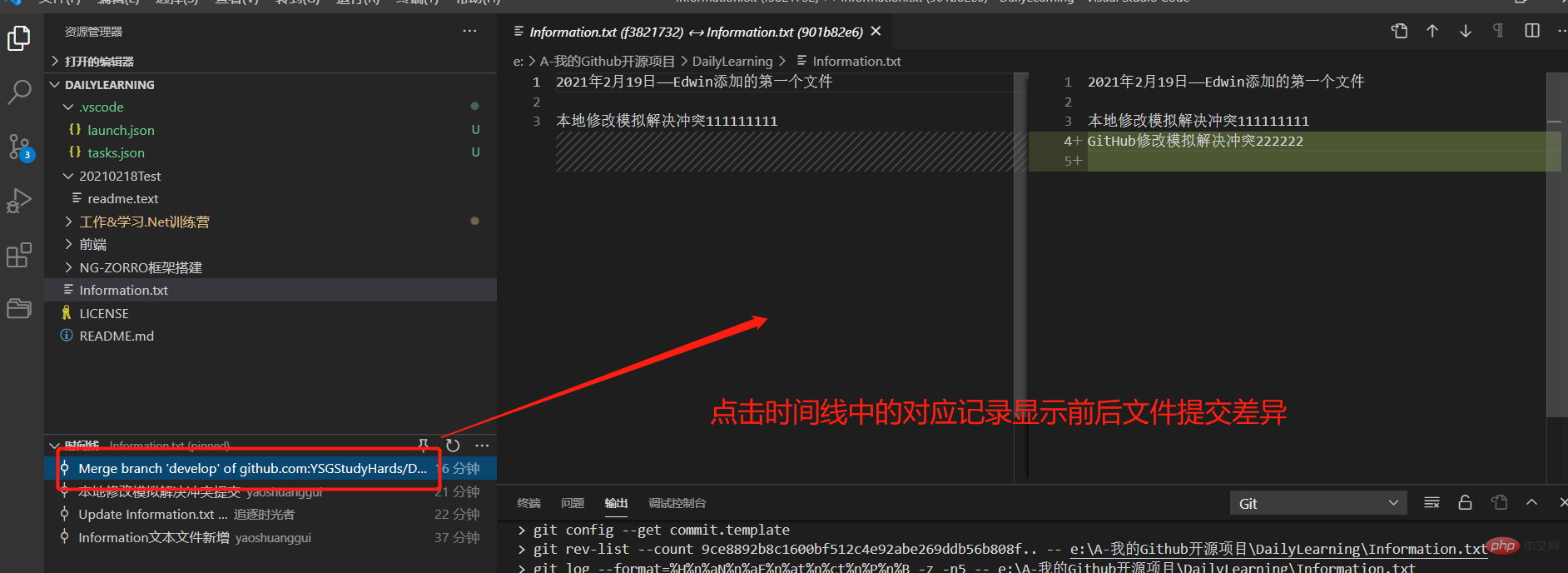
更多编程相关知识,请访问:编程教学!!
以上是详解VSCode利用Git来可视化管理源代码的方法的详细内容。更多信息请关注PHP中文网其他相关文章!

热AI工具

Undresser.AI Undress
人工智能驱动的应用程序,用于创建逼真的裸体照片

AI Clothes Remover
用于从照片中去除衣服的在线人工智能工具。

Undress AI Tool
免费脱衣服图片

Clothoff.io
AI脱衣机

Video Face Swap
使用我们完全免费的人工智能换脸工具轻松在任何视频中换脸!

热门文章

热工具

记事本++7.3.1
好用且免费的代码编辑器

SublimeText3汉化版
中文版,非常好用

禅工作室 13.0.1
功能强大的PHP集成开发环境

Dreamweaver CS6
视觉化网页开发工具

SublimeText3 Mac版
神级代码编辑软件(SublimeText3)

热门话题
 git怎么更新代码
Apr 17, 2025 pm 04:45 PM
git怎么更新代码
Apr 17, 2025 pm 04:45 PM
更新 git 代码的步骤:检出代码:git clone https://github.com/username/repo.git获取最新更改:git fetch合并更改:git merge origin/master推送更改(可选):git push origin master
 git怎么下载项目到本地
Apr 17, 2025 pm 04:36 PM
git怎么下载项目到本地
Apr 17, 2025 pm 04:36 PM
要通过 Git 下载项目到本地,请按以下步骤操作:安装 Git。导航到项目目录。使用以下命令克隆远程存储库:git clone https://github.com/username/repository-name.git
 git下载不动怎么办
Apr 17, 2025 pm 04:54 PM
git下载不动怎么办
Apr 17, 2025 pm 04:54 PM
解决 Git 下载速度慢时可采取以下步骤:检查网络连接,尝试切换连接方式。优化 Git 配置:增加 POST 缓冲区大小(git config --global http.postBuffer 524288000)、降低低速限制(git config --global http.lowSpeedLimit 1000)。使用 Git 代理(如 git-proxy 或 git-lfs-proxy)。尝试使用不同的 Git 客户端(如 Sourcetree 或 Github Desktop)。检查防火
 git commit怎么用
Apr 17, 2025 pm 03:57 PM
git commit怎么用
Apr 17, 2025 pm 03:57 PM
Git Commit 是一种命令,将文件变更记录到 Git 存储库中,以保存项目当前状态的快照。使用方法如下:添加变更到暂存区域编写简洁且信息丰富的提交消息保存并退出提交消息以完成提交可选:为提交添加签名使用 git log 查看提交内容
 git怎么删除仓库
Apr 17, 2025 pm 04:03 PM
git怎么删除仓库
Apr 17, 2025 pm 04:03 PM
要删除 Git 仓库,请执行以下步骤:确认要删除的仓库。本地删除仓库:使用 rm -rf 命令删除其文件夹。远程删除仓库:导航到仓库设置,找到“删除仓库”选项,确认操作。
 如何解决PHP项目中的高效搜索问题?Typesense助你实现!
Apr 17, 2025 pm 08:15 PM
如何解决PHP项目中的高效搜索问题?Typesense助你实现!
Apr 17, 2025 pm 08:15 PM
在开发一个电商网站时,我遇到了一个棘手的问题:如何在大量商品数据中实现高效的搜索功能?传统的数据库搜索效率低下,用户体验不佳。经过一番研究,我发现了Typesense这个搜索引擎,并通过其官方PHP客户端typesense/typesense-php解决了这个问题,大大提升了搜索性能。
 git怎么合并代码
Apr 17, 2025 pm 04:39 PM
git怎么合并代码
Apr 17, 2025 pm 04:39 PM
Git 代码合并过程:拉取最新更改以避免冲突。切换到要合并的分支。发起合并,指定要合并的分支。解决合并冲突(如有)。暂存和提交合并,提供提交消息。
 git怎么提交空文件夹
Apr 17, 2025 pm 04:09 PM
git怎么提交空文件夹
Apr 17, 2025 pm 04:09 PM
在 Git 中提交空文件夹,只需遵循以下步骤:1. 创建空文件夹;2. 将文件夹添加到暂存区;3. 提交更改,并输入提交消息;4. (可选)将更改推送到远程存储库。注意:空文件夹的名称不能以 . 开头,如果文件夹已存在,需要使用 git add --force 添加。






